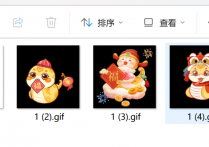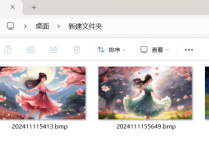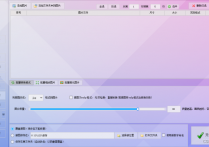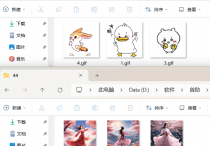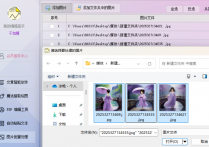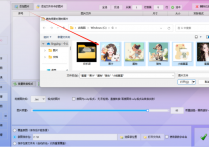多张短图图片批量拼接,轻松实现图片纵向合并,自定义上下边距更添美感
图片拼接已经成为表达个性和创意的重要方式。你是否曾为多张短图拼接而烦恼?是否希望能在拼接的同时,为图片增添一抹独特的风格?现在,我们为你带来了一款一键拼接短图的神器,让你轻松实现纵向拼接,并随心添加上下边距像素,让你的创意无限绽放!
第一步,进入首助编辑高手的主页面,并在板块栏里选择长图拼接切图功能来进行图片编辑

第二步,进入操作页面,点击添加图片所在文件夹,在弹出来的文件夹里选择好要拼接的短图所在文件夹进行导入

第三步,双击导入的短图,我们就可以在右边的功能栏里看到每个图片的名称类型,新旧尺寸,大小等等,特别方便

第四步,去长图拼接选项中选择拼接的方向,有横向拼接和纵向拼接,小编选择的是纵向拼接。

第五步,如何进行自定义上下边距像素?在下方的外边距里,找到上下边距,按自己的需求来进行输入像素数值即可。

第六步,再去设置一下图片的保存位置,点击选择新位置,在弹出来的文件夹里选择好一个新保存位置,并设置好文件名。

第七步,都设置完毕之后,前面可以通过右上角的方框里预览到图片的拼接效果,通过上下滑轮进行查看,确认无误之后,就可以点击开始批量拼接切图来进行操作即可

第八步,提示已完成之后,就可以打开文件夹进行查看,会发现多张短图已经拼接成纵向长图了,并添加了上下边距了,特别方便